「将来の生活費の不安」から副業を考える人が多く、「ブログをやってみたい!」という問い合わせが増えています。僕自身もまさにその一人で、約1年前に「年金だけで大丈夫なんだろうか?」と思ったことから、超初心者でしたがWordPressを使ったブログをはじめました。
今は、運営にもだいぶ慣れてきて、日常生活の一部になっています。収益ももらえるようになったので、ブログ運営にかかる経費は、すべて賄えています。
そこで、「僕でもできた!」ブログ運営を、少しでも他の人にも伝えたくて、いままでやってきたことを、振り返りながら、初心者にもわかりやすい解説記事を書くことにしました。
YouTubeにも素晴らしい解説動画はたくさんありますが、初心者は、あの喋るスピードに全くついていけないので、僕はあえてブログで文章として公開します。この方がステップを踏みやすいですし、直ぐにわからなければ、その場でじっくり時間を書けることも簡単にできると思います。
初心者向けWordPressの始め方、ドメイン取得からSEO対策まで全解説

WordPressでブログを始めるとき
- ドメインの取得
- サーバーのレンタル
- ドメインとサーバーの紐付け
- サーバーへのWordPressインストール
- WordPressをデザインするテーマ
- SEO対策の初期設定
- WordPressをプラグインで多機能化
これらのステップが全て必要となります。
これを見たら
誰でも最初は
「自分にできるのか?」と不安になります。
僕も最初は不安でしたが
ネットの記事やYouTubeの解説動画を見ながら
毎日少しずつ取り組んでいるうちに
できるようになっていました。
だから本当は誰でもできると思うのです。
ただ一気に仕上げてしまおうとしたり
短期間で成功することを期待してしまうと
逆に挫折して止めてしまいます。
何よりも毎日少しずつ続けることが
もっとも重要だと思います。
いま世の中で高収入を得ている
有名なブロガーさんも
よく調べてみると、
まともな収益が生まれるまでには
最低でも5年はかかっています。
とにかく、ブログ運営は
直ぐに結果が出るモノではありません。
かといって、
「たまに」しか更新しなければ、
ファンも増えません。
そうなると最終的に収益を得ることもできません。
じっくり、毎日、少しずつ取り組みましょう。
ではここから
上で示した「7」項目について
順に解説していきます。
それぞれの詳細については
項目ごとに
詳しい解説ページのリンクを
置いてますので、参照してください。
1.ドメインの取得

ドメインの取得には、ドメインを販売しているサイトから買います。
後で出てくるレンタルサーバーと一緒に同じ会社で買うのも良いのですが、
比較的安くて購入も簡単な「お名前.com」がオススメです。
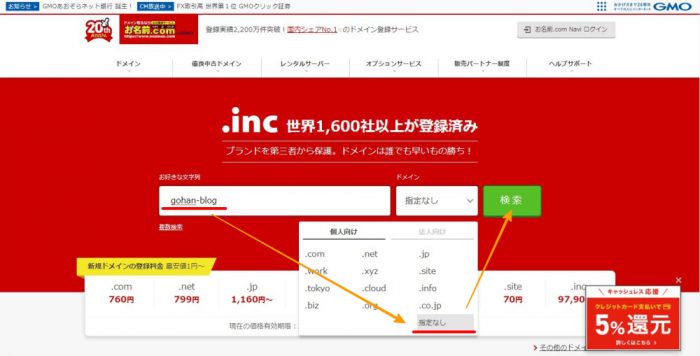
取得するドメインは
「.com」「.net」など
誰でも見慣れた中から選ぶのが無難です。
詳しい手順はコチラ↓

2.サーバーのレンタル

サーバーとは、
これから始めるブログの記事やデータを、
預かってもらうためのシステムです。
サーバーの業者は、
「エックスサーバー」をオススメします。
有名なブロガーさんの多くが使っています。
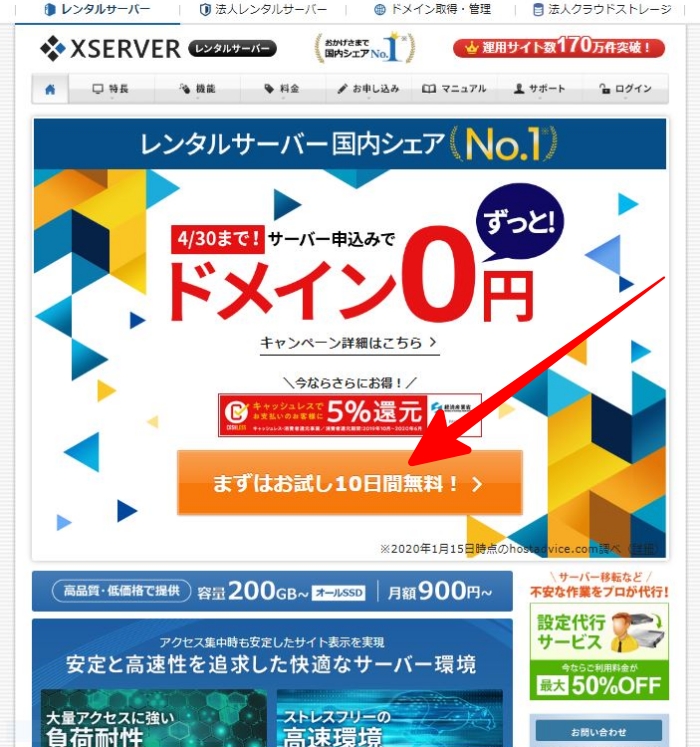
サーバーのレンタル方法についての
詳しい解説はコチラ↓

3.ドメインとサーバーの紐付け

お名前.com でドメイン取得
エックスサーバーで サーバーをレンタル
この2つを紐付けする作業です。
紐付け方法についての詳しい解説はコチラ↓

4.WordPressのインストール

レンタルしたサーバーに
ブログのプログラムである
WordPressをインストールします。
これは意外と簡単ば作業です。
詳しい手順はコチラ↓

5.WordPressのテーマとインストール方法
テーマとは、WordPressでつくるブログサイトのデザインのテンプレートです。
テーマは種類が山ほどあるので、どれを選べば良いのか決めるのが難しいところです。
大まかには「無料」と「有料」がありますが、やはり「有料」は痒いところに手が届くので安心です。「無料」にも素晴らしいテーマがあって、最初はあまりお金をかけたくない場合、「Cocoon」別というテーマをオススメしています。
代表的なテーマの紹介とインストール方法

6.SEO対策の初歩の初歩
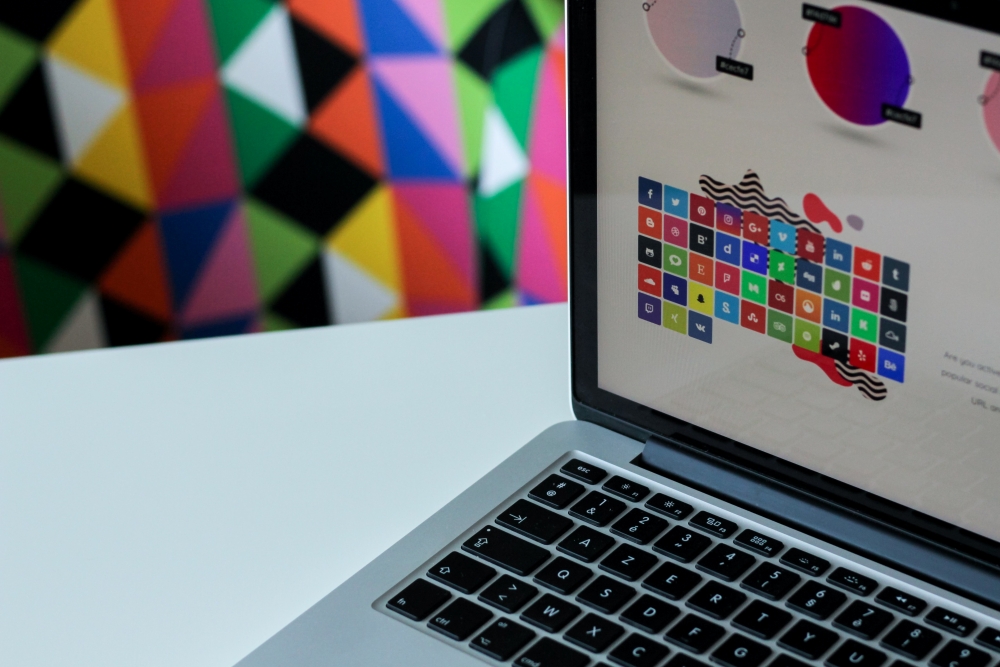
SEOとはSearch Engine Optimizationの略で、
検索エンジン最適化という意味です。
何のために行う作業かというと
せっかく書いたブログ記事を
少しでも見てもらいやすくするためです。
これが将来的には
収益を得ることに繋がる基礎となります。

更新情報サービス(PING)
ブログ記事を新規公開したり、内容の更新をした際に
「公開したよ~!」
「更新したよ~!」とお知らせするために
「更新情報サービスの設定=PING設定」を行います。
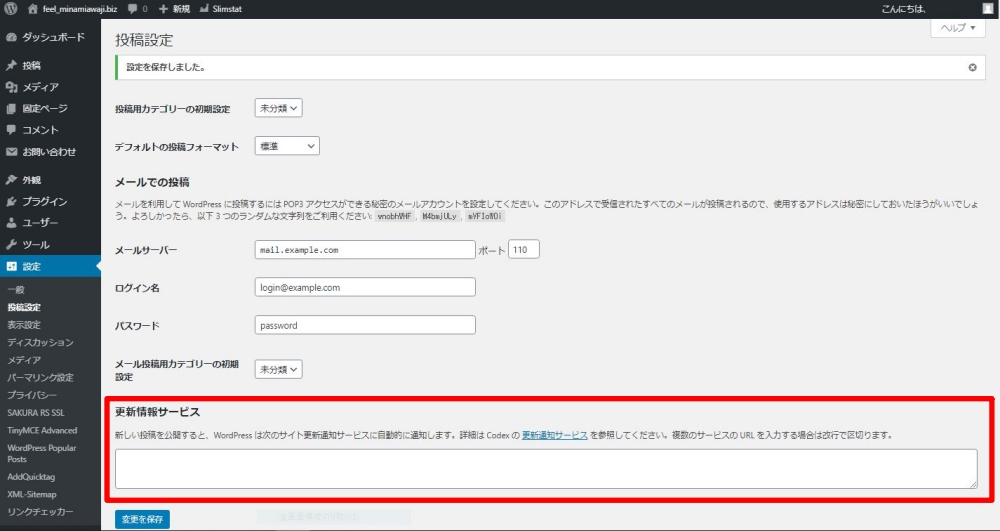
左メニューの「設定」→「投稿設定」にある「更新情報サービス」の欄に
以下を全てコピーして貼り付けます。
http://rpc.pingomatic.com/
http://blog.goo.ne.jp/XMLRPC
http://blog.with2.net/ping.php/
http://blogsearch.google.co.jp/ping/RPC2
http://blogsearch.google.com/ping/RPC2
http://hamham.info/blog/xmlrpc/
http://ping.bloggers.jp/rpc/
http://ping.blogranking.net/
http://ping.blo.gs/
http://ping.cocolog-nifty.com/xmlrpc
http://ping.dendou.jp/
http://ping.exblog.jp/xmlrpc
http://ping.fc2.com/
http://ping.feedburner.com
http://ping.freeblogranking.com/xmlrpc/
http://ping.rootblog.com/rpc.php
http://ping.rss.drecom.jp/
http://ping.sitecms.net
http://ranking.kuruten.jp/ping
http://rpc.blogrolling.com/pinger/
http://rpc.reader.livedoor.com/ping
http://rpc.pingomatic.com/
http://rpc.weblogs.com/RPC2
http://serenebach.net/rep.cgi
http://services.newsgator.com/ngws/xmlrpcping.aspx
http://taichistereo.net/xmlrpc/
http://wpdocs.sourceforge.jp/Update_Services
http://www.blogpeople.net/ping/
http://www.bloglines.com/ping
http://www.blogstyle.jp/
http://www.i-learn.jp/ping/
http://xping.pubsub.com/ping/
「更新を保存」をクリックして完了です。
パーマリンク
「パーマリンク」とは、このブログの場合だと
https://www.8270chihaya.net/web20200215/
この記事のページのURLのうち、
https://www.8270chihaya.net/ ← この部分がドメイン
web20200215/ ← この部分がパーマリンクです。
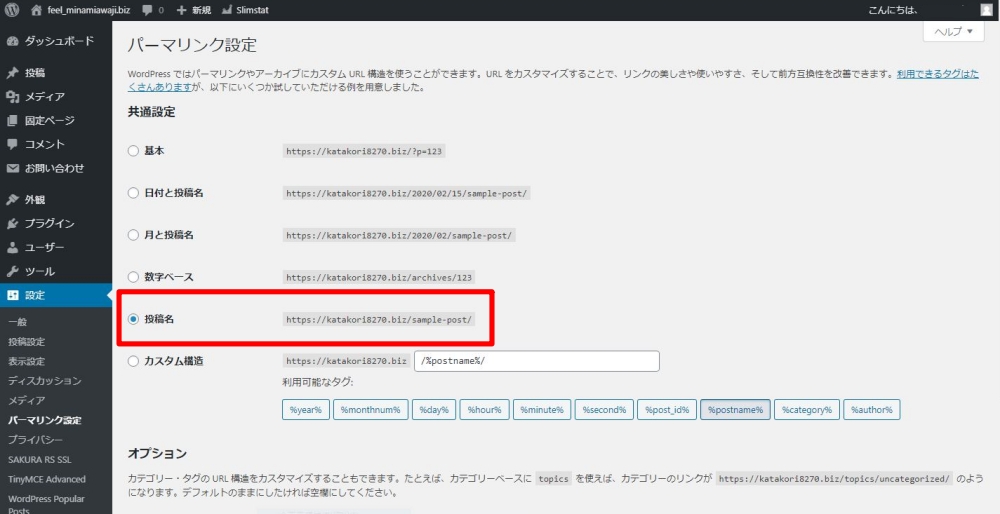
左メニューの「設定」→「パーマリンク設定」から、「投稿名」を選んでチェックします。
これをオススメした理由は、以前Googleがそれっぽく推奨していたからです。でも本当に効果があるのかどうかは「?」です。
SEO初期設定について詳しくはコチラ↓

7.プラグインでWordPressを多機能化
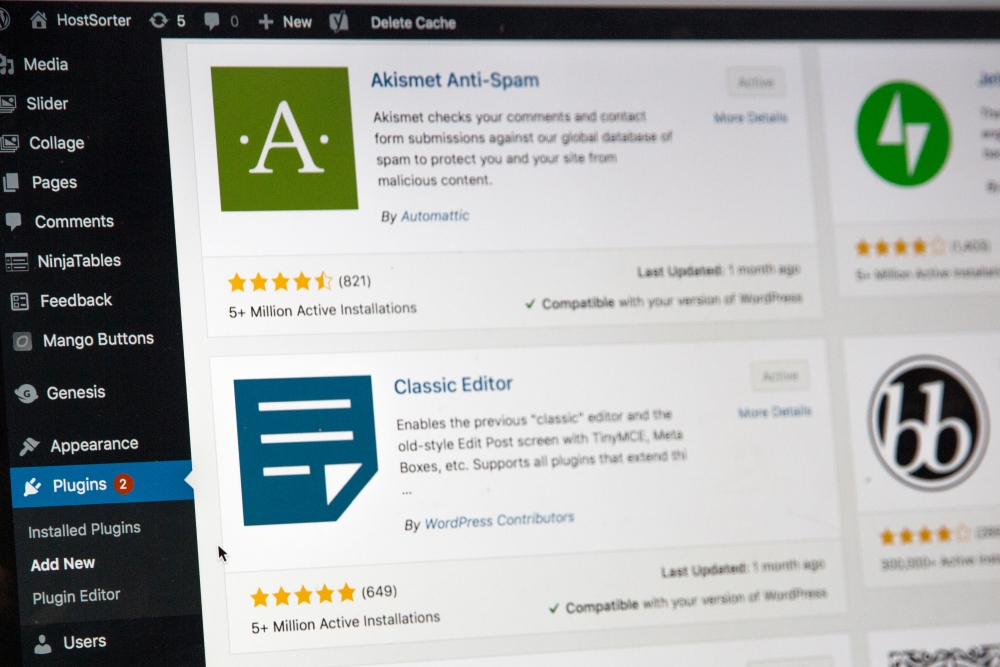
プラグインを使うと
WordPressへ簡単に
機能を増やすことができます。
とても便利なサービスなのですが
むやみにたくさん入れすぎると
- WordPressが不安定になる
- セキュリティーホールができてウィルス感染する
- ブログサイト自体が重たくなる
など、重大な問題を引き起こします。
よって、ここでは
多くのプロブロガーも使ってて
情報も多くて安心できる
プラグイン8個だけを紹介します。
- All in One SEO Pack
SEO対策はコレを入れて設定するところから始めましょう。


- Google XML Sitemaps

- Broken Link Checker
記事内に置いたリンクが切れてると通知してくれます。 - PuSHPress
- WordPress Ping Optimizer
この2つは、記事の公開・更新をPingサーバーにお知らせしてくれるプラグインです。
ただPuSHPressは、長期間アップデートされていないので、最新版のWordPressとの互換性が保証されていません。僕は使ってないです。
- Akismet
スパムコメントを削除する煩わしさから開放してくれます。

- AddQuicktag
記事作成にブロックエディターを使ってる人は不要です。よって僕は使っていません。 - WP Multibyte Patc
WordPressを日本語で使ってる人は入れるべきです。
今回はココまで。
お疲れ様でした。
・プラグインのインストール方法
・各プラグインの解説は、コチラ↓

もう一度、
最初から学びたい人はコチラ↓



コメント